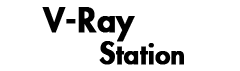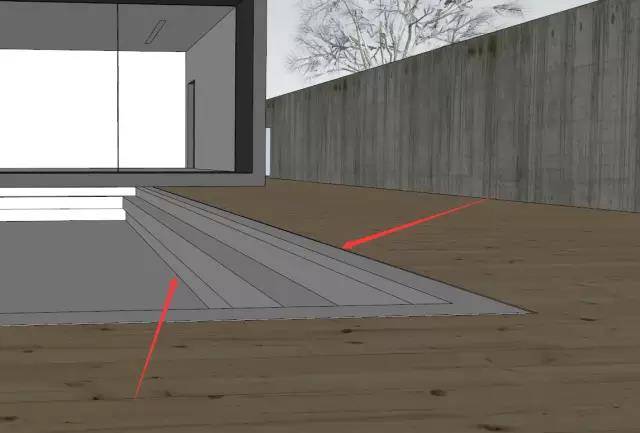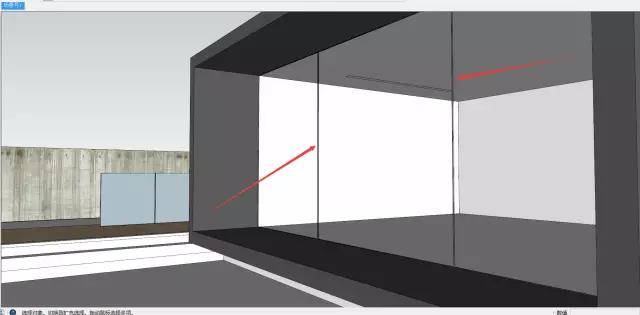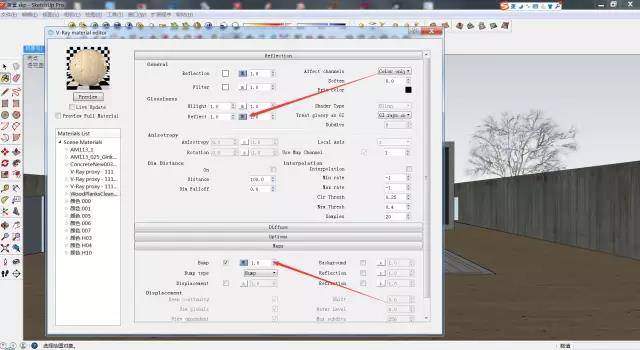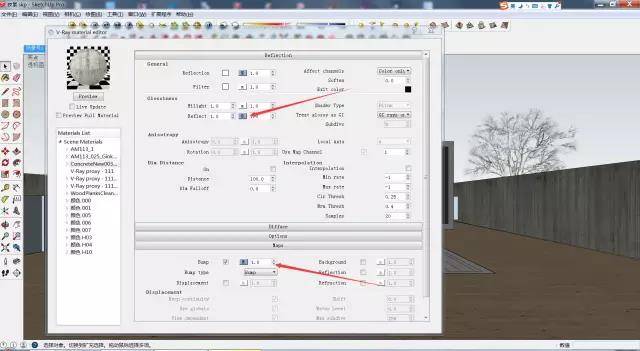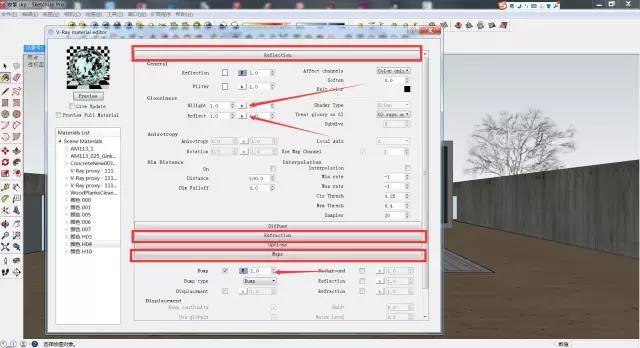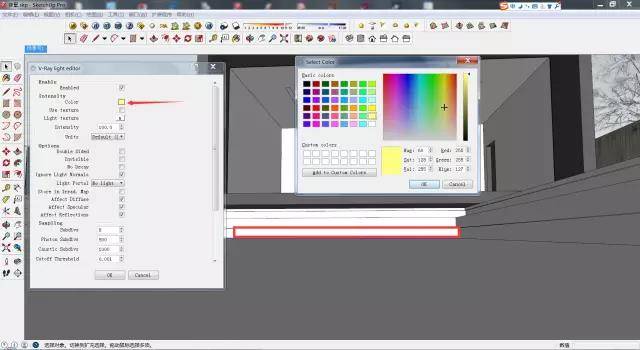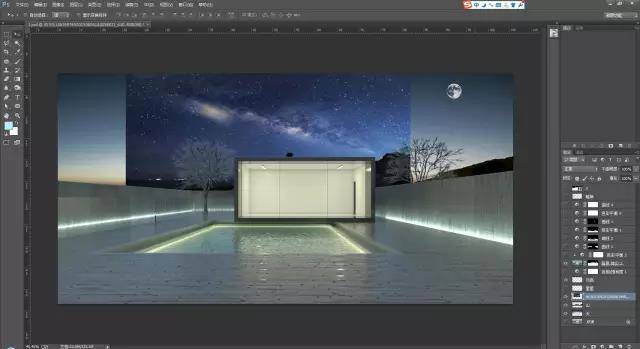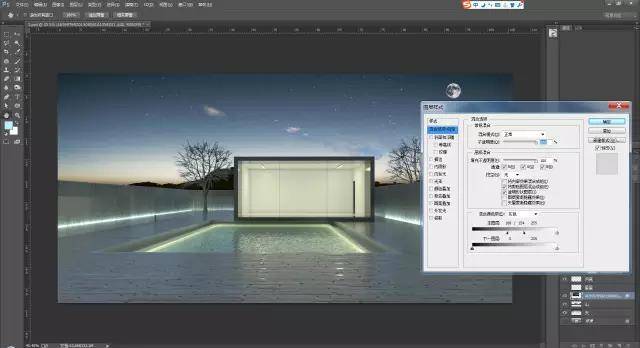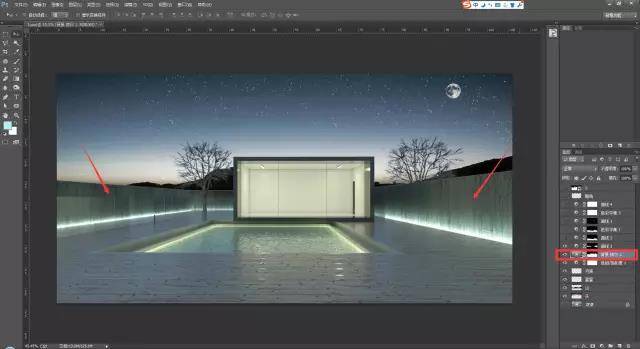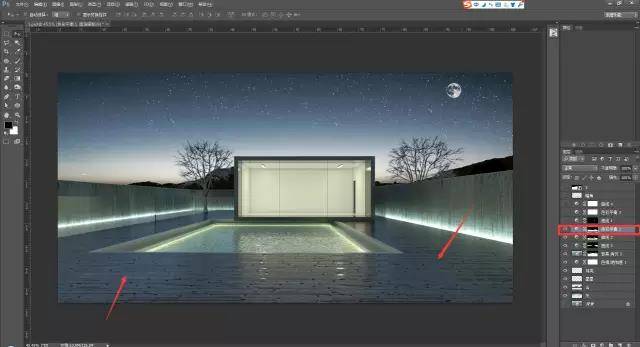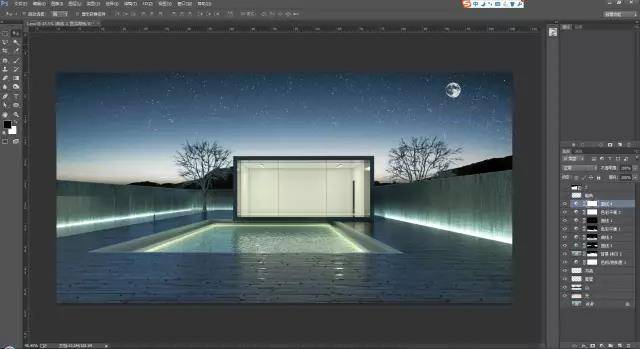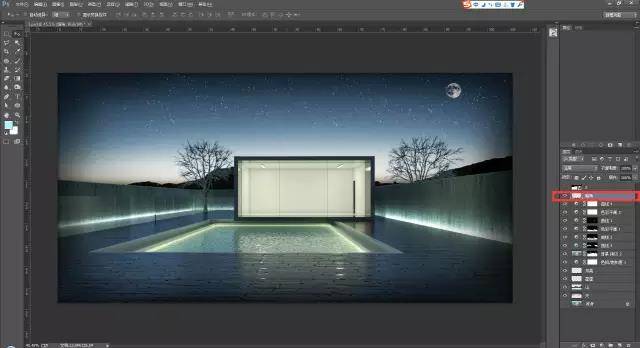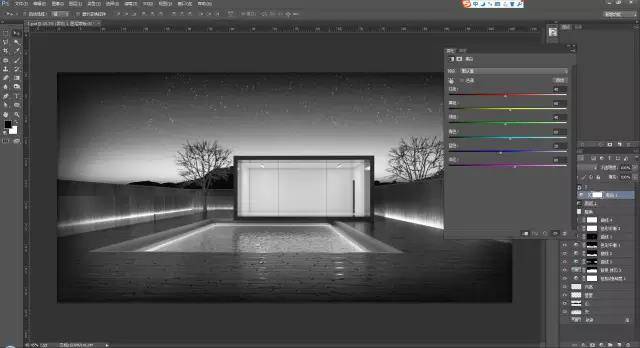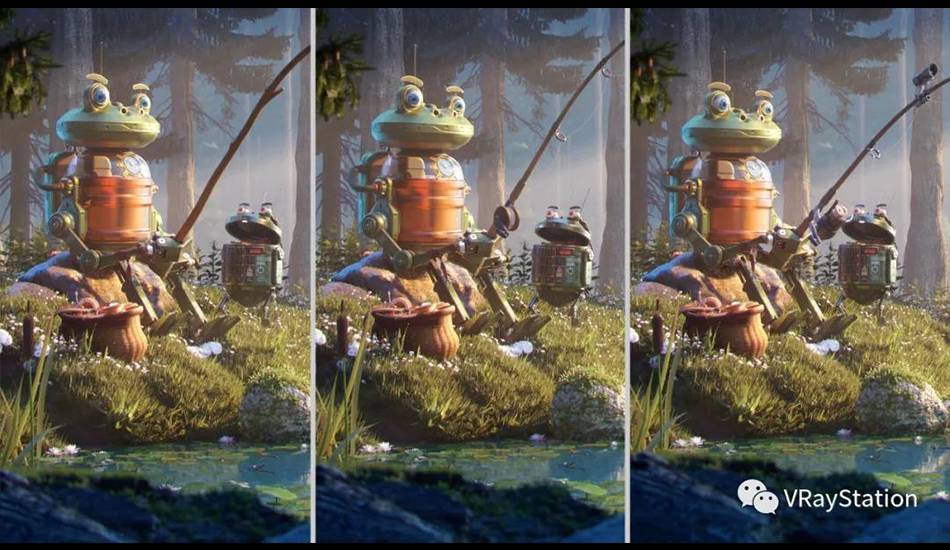编者按:
本文转载于公众号:建筑屋
作者:小屋
如需转载请与原公众号或原作者联系。
大家好,今天小编给大家带来一个 VFS 与 PS 结合处理的简单夜景的表达方法。最终图如下:
首先还是找参考图,我们在做之前一定要想好想要表达什么,多看参考图可以帮助你扩展灵感,甚至还能让你热血沸腾,迫不及待的去做自己的图纸!
接着就是模型部分。小编为了表达纯净,简单的场景(其实是懒。。。)特地将模型场景做的尽可能简单,只有一个盒子,一堵墙,和一片水。
但是我们再懒也不能忽略一些关键的细节:玻璃的分隔,水池的边界这些地方对最后的效果的好坏影响很大。
然后选择角度,小编选择了盒子的正面,这样正好能看到水池和倒影。再定了角度以后又加了两个枯树来平衡构图。
这样建模部分我们就完成了,接下来开始参数的调整。
首先是材质,我选择的材质很简单,就是一个混凝土材质,一个木质纹材质其他的都是 su 默认的材质。木质纹和混凝土使用了我自己制作的凹凸贴图和反射贴图。
然后我们来加灯光,灯光我使用了 vary 面光源。采用两种颜色(冷色与暖色)来照亮场景,这样夜景更有感染力,就像下面这个火把。
这里要说明的一点是,灯光的颜色需要大家反复不断的尝试,这样才能达到一个比较满意的结果,否则就像下面调试的一样:
室内变成屎黄色。
灯光部分完成后我没有使用 HDRI 贴图,使用默认天空如下:
然后打开 AO 图像采样最大值调到 16
渲染底图:
通道只渲染了默认的 alpha 通道
后期处理
首先先把 alpha 通道当做蒙版扣掉天空(韩神的视频里有讲)
然后找一些背景素材
这里要说一下星星的处理,双击图层在图层样式中按照下图调整(具体的原理大家也可以看韩神的博客)
接着我用套索工具将墙面,地板单独调整曲线,色彩平衡
最后便是整体调调曲线,色彩平衡,和暗角神马的
最终效果:
等等最后的最后小编还处理了一张灰度图,一张好的灰度图处理起来比较难,小编只简单的处理了一下
方法是先盖印图层,然后选黑白调整图层根据自己的感觉调调就好了。
这期就到这里谢谢大家!希望能够帮助到大家!